Компьютерная грамотность с Надеждой
Для того чтобы иметь относительный порядок на своем компьютере, необходимо свои файлы хранить в соответствующих папках. Это значительно упрощает как поиск отдельных файлов, так и работу с группой файлов: перемещение, копирование, удаление и т.п. Такой принцип организации используется в библиотеках, архивах и канцеляриях.
Документы, систематизированные по общему признаку, хранятся в одной папке (или каталоге). Папки подписываются. Получается, что документы не свалены в одну кучу, а разложены по папкам и в итоге можно легко найти необходимый документ.
По аналогии с этим компьютерные файлы объединяют в группы, для которых на компьютере создают папки. Таким образом, назначение папки состоит в объединении файлов и других папок в группы по любому параметру.
На сегодняшний день три понятия:
с точки зрения компьютерной грамотности, означают одно и то же, давайте уточним, что именно.
Папка или директория – это специальное место на компьютерном носителе информации, в котором хранятся имена файлов и сведения об этих файлах (размер файлов, время их последнего обновления, свойства файлов и т.п.)
Понятия «каталог», «директория» появились в компьютерном мире одновременно с понятиями «файл», «файловая система» для упрощения организации файлов. Понятие «папка» в мире компьютеров появилось значительно позднее, точнее, вместе с появлением Windows 95.
Можно придумать собственную систему для хранения файлов и папок на своем компьютере. Например, создать папки, где файлы сгруппированы:
по теме – папки «Обучающие программы», «Счета», «Рыбалка» и т.п., по имени автора материалов – папки «Мамонтов», «Воробьёва» и т.п.. по времени создания – папка «01.01-30.06.2010» с файлами, созданными с 1 января по 30 июня 2010г., папка «3 квартал 2010» и т.п.
Если имя файла хранится в папке с именем, например, 01, то говорят, что файл находится в папке 01. Ту же самую мысль можно выразить, если сказать, что файл зарегистрирован в каталоге 01. Обычно один и тот же файл (т.е. с одним и тем же именем) находится в одной папке, но при необходимости его можно хранить в нескольких папках, что можно легко сделать с помощью операции копирования.
Основные принципы хранения информации
Вы полны решимости навести порядок на компьютере. Однако не спешите. Поначалу вы должны определить для себя базовые принципы, позволяющие упорядочить хранение данных.
Вы должны все объекты распределить на категории. И далее все новые объекты нужно будет распределять по категориям, которые были ранее созданы. Структура хранения данных должна соответствовать таким требованиям:
— структура, которую создаешь, должна быть удобной и максимально понятной
— изменения не должны быть хаотичными
— всегда поддерживать порядок в той структуре хранения данных, которую выбрал
ВАЖНО! Как итог, на компьютере не будет ненужных и лишних файлов (поскольку файлы нередко дублируются), на дисках освободится место, продуктивность работы станет выше.
Важность скриншотов
Скриншоты могут стать вам удобным подспорьем к работе на ПК, главное — автоматизировать их. Программ, позволяющих снимать скриншоты автоматически и сохранять их в папку — множество, главное, чтобы программа умела давать скриншоту имя, соответствующее дате создания. Я использую довольно старую программу 75_75_scrnstcr.

С автоматическим снятием скриншотов вы можете использовать их как средство для хранения важной информации, снимая экран браузера, например. И точно также, как фотографии, в конце квартала стоит уделить час их разборке и раскладке по подпапкам, например: «Полезное для ПК», «Работа» и т.д.
Как навести порядок у себя на компьютере или пять шагов к порядку
Вы уже готовы навести порядок с вашими файлами? Отлично! Вам осталось сделать всего пять шагов. Убедитесь, что вы можете уделить этим шагам пару часов, чтобы сесть и сделать это раз и навсегда, а не растягивать на дни, недели, месяцы и в итоге не сделать совсем.
Готовы? Поехали:
- Создайте удобную для вас структуру для хранения файлов. Лучше делать это не на диске «C», а на диске «D», если он у вас есть и там достаточно места.
- Все файлы, которые можно быстро разложить (менее чем за один час) — разложите по вашей новой структуре.
- Всё, что вы точно разберёте в ближайшее время (не более одной недели), перенесите в папку «Загрузки».
- Оставшиеся файлы перенесите в созданную для этого папку «!Архив» (она будет самой верхней в вашем списке*). Если вам что-то будет нужно из этой папки, то находите это и переносите в новую структуру и работайте с файлами уже там!
- Держите в порядке вашу структуру (папки), используя правила ниже.
*Чтобы нужная вам папка всегда была вверху списка, используйте специальные символы, например «!», «#», «$», перед названием папки и она автоматически переместится вверх. Я сам использую только восклицательный знак, мне этого достаточно и не мешает читать название папки.
Вариант решения
Файловая структура
Мне кажется, для организации хранения файлов уместна следующая классификация данных (файлов).
- Хранить вечно, доступ в будущем не предполагается. Эта категория данных, которую я называю “архивом”. Туда попадают документы “для истории”, которые в обозримом будущем нужны не будут, но когда-нибудь будут представлять “историческую ценность”.
- Хранить вечно, доступ в будущем очень вероятен. Это данные, относящиеся к категории постоянного (перманентного) хранения, доступ к таким данным периодически необходим. Это могут быть книги, музыка, дистрибутивы, сканы личных документов (паспорт, ИНН, прочее) и что угодно еще.
- Срок хранения не определен, доступ в будущем необходим. Это категория файлов проектов и “входящих” (в терминах GTD). Файлы разделены по папкам, каждая из которых соответствует одному проекту (в терминах GTD), и конечно отдельная папка для “входящих”.
Такое разделение данных позволяет четко понимать, что необходимо “старательно” бэкапить и что, в случае отсутствия потерь данных, будет доступно мне в любой момент в будущем.
Также важно, чтобы данное разделение данных было реализовано на одном уровне папок (без вложений), зачем это нужно — будет понятно из следующего раздела.
Структура каталогов, к которой я пришел, выглядит так (назовем ее базовой структурой каталогов):
Использование облачных хранилищ
Для унификации структуры хранения данных в каждом из облаков следует создать базовую структуру каталогов (если на данном облаке, например, файлы по проекту Х не хранятся, папку проекта можно не создавать, то же относится к архивам и данным постоянного хранения). После этого становится легко понятным — где именно в том или ином облаке сохранять данные, например, по тому или иному проекту.
Для удобства представления данных на компьютере базовую структуру каталогов (не обязательно полностью, по необходимости) предлагается реализовать на уровне библиотек Windows (про библиотеки можно почитать здесь: www.outsidethebox.ms/15096). Именно для этого базовая структура папок должна быть одноуровневой. Библиотеки отображают файлы, расположенные в нескольких папках на диске, и позволяют удобно управлять ими. Кроме того полезно создать библиотеку “Облака”, отображающую содержимое корневых папок всех используемых облачных хранилищ (в этой библиотеке будет несколько папок с одним именем — по одной из каждого облачного хранилища).

- “Общие элементы”. Все содержимое папок библиотеки выводится в единой таблице, без группировки по папке библиотеки (в нашем случае по облачному хранилищу).
- “Видео”. Содержимое библиотеки разбито по папкам библиотеки (облачным хранилищам), и представлено в виде крупных значков.
Теперь, работая с проектом, файлы по которому находятся в нескольких облачных хранилищах, достаточно войти в библиотеку проекта, и все файлы будут доступны для работы. Например, это может выглядеть так:
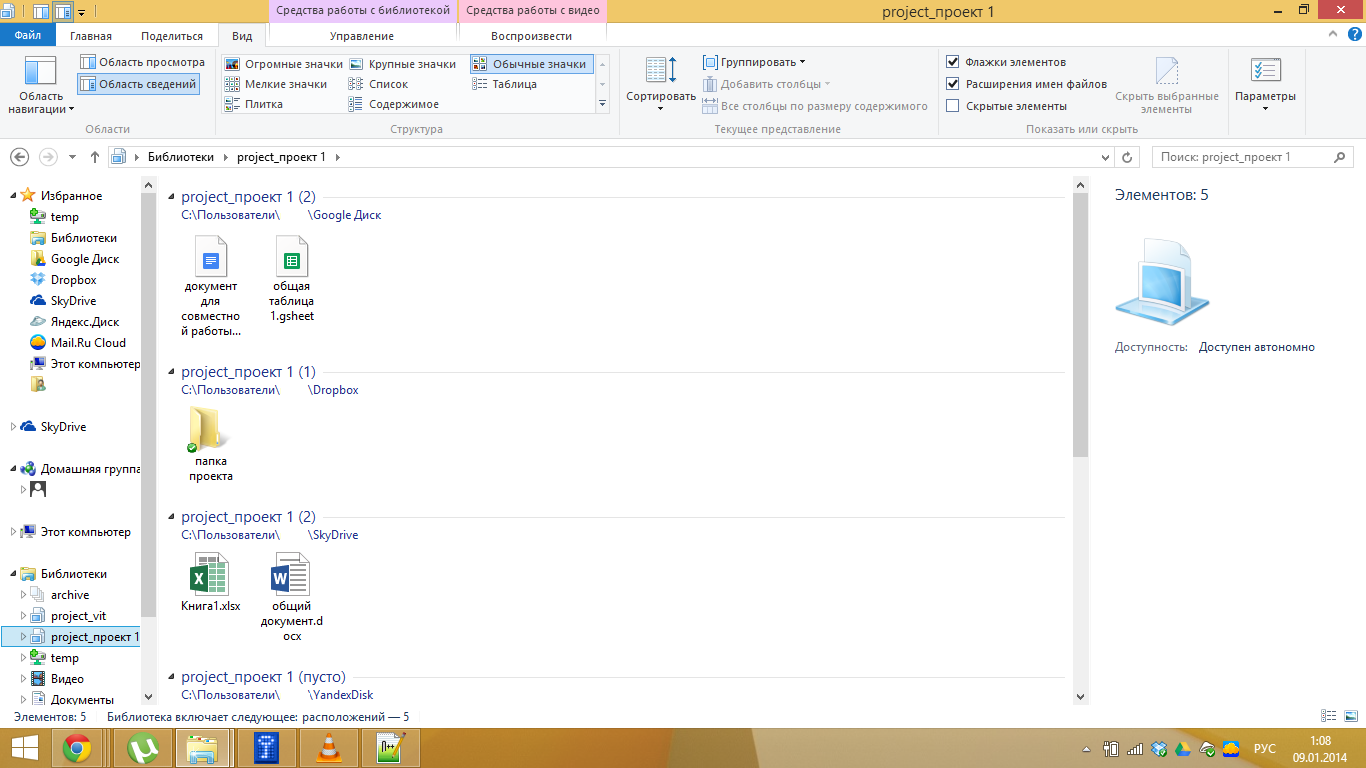
Библиотеки как инструмент крайне просты и удобны для централизованного управления облачными хранилищами и переброски файлов из одного облака в другое буквально в один клик.
Кстати, не все файлы нужно хранить на диске (объем доступного пространства в облачных хранилищах как правило больше объема физического диска). Например, папки “permanent_video” и “permanent_music” я вообще не синхронизирую с компьютером, а обмен с этими папками осуществляю через папку “temp” соответствующего облачного хранилища. Посмотрев какое-то видео, если я хочу сохранить его в облаке, я перемещаю его в папку “temp”, а затем через веб-интерфейс облака перемещаю файл в папку “permanent_video” — файл удаляется с диска компьютера, но сохраняется в облаке.
И еще одна небольшая “фишка”. Расположение папки “Рабочий стол” я перенастроил на папку “temp” в моем основном облаке (Google Drive), в эту же папку по умолчанию сохраняются все файлы, скачиваемые через браузер и торрент-клиент. Таким образом все новые файлы автоматически оказываются в одном единственном месте и сразу же попадают в облако.
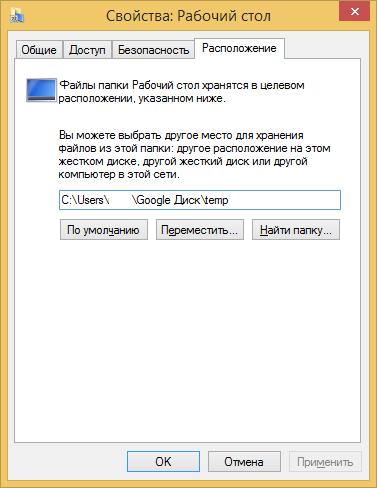
Изложенное в статье, конечно же, не претендует ни на полноту, ни на абсолютную истинность, но, смею надеяться, может быть полезно читателям для организации собственной системы хранения файлов.
Посмотреть видео: Как навести порядок на компьютере?
Друзья, не забудьте написать, как вы относитесь к данной схеме сохранения порядка на компьютере. Расскажите, какие методы используете вы и по честному, до чтения данной статьи было ли чисто на твоем компьютере?
Приветствую тебя дорогой читатель, меня зовут Иван, именно я написал сайт на которым ты сейчас находишься. У меня за спиной уже более 12-ти лет опыта в ремонте компьютерной техники и всего, что с ней связано. К сожалению, за последние два года нагрузка на личные сообщения превысила все возможные рамки, в связи с этим на вопросы я теперь отвечаю через инстаграмм, там у меня пока небольшая аудитория, телефон всегда под рукой и есть возможность ответить всем. Поэтому если вы хотите познакомиться, у вас есть деловое предложение или вопрос по теме статьи, пишите мне тут: Instagram — Иван Воронин
Довольно часто комфортной работе за компьютером мешает неожиданная и надоедливая неисправность – внезапно, на

Огромное спасибо за информацию, ваша статья и видео ходят по интернету и помогают разобрать цифровой хлам, спасибо
Я сам дошёл до того, что плохо распределяюсь ресурсами своего компьютера. Я детально разобрал каждый пункт из статьи. Также посмотрел Ваше видео на ютубе. Появились свои идеи. Спасибо огромное!
Оказывается всё элементарно просто, при этом очень приятно было узнать , что на % 60-80 я и сам до всего уже допёр, НО многие элементарные вещи нужно ещё взять на вооружение и срочно привести всё в порядок на своём ПК.
Раньше я решал всякие проблемы путём ежегодной переустановки W, а сейчас уже лет пять или более этого не делаю и ПК реально подтормаживает, что меня не очень раздражает, но сына выводит из себя.
Статья очень полезная, а главное понятная.
Благодарю
Спасибо!Я любитель и полный бардак на компе,всё понятно объяснили думаю в свободное время воспользуюсь!
Схема не очень рабочая, т.к. не позволяет ОТДЕЛИТЬ ЛИЧНЫЕ ДАННЫЕ ОТ ОБЩЕДОСТУПНОЙ ИНФОРМАЦИИ.
Вся инфа на компе, грубо говоря, делится на:
1) личные данные (то, что наиболее жалко потерять, т.к. этой инфы в интернете нет, и это — то, что «нажито собственным трудом») — собственные видео, переписка, литературные произведения, личные фотографии и т.п.
2) доступная инфа — плоды чужого творчества, которые просто скачаны себе на компьютер для удобства регулярного доступа.
Когда делаешь резервное копирование, то, т.к. эта процедура требует времени и места на диске, то гораздо разумнее бэкапить только личные данные, а доступную инфу в случае потери можно будет снова нарыть в инете. Поэтому если размещать инфу, как предлагает автор, то при резервном копировании сразу возникают головняки: как среди всех видео, фото, документов и т.д. — отделить именно личные данные, подлежащие резервному копированию? Особенно, если место для резервного копирования ограничено, и тратить его, скажем, на фильмы — это непозволительная роскошь.
Проблема вторая. Предлагаемая автором система совершенно не учитывает тематики хранимой инфы.
Видео, фото и т.д. могут быть на любую тему.
И теперь представим, допустим, ситуацию.
Я хочу посмотреть наиболее полную информацию, которая у меня есть, скажем, по вопросу о том, как перебрать электрику у Volkswagen Passat.
Получается, я для этого должен сначала зайти в Документы, найти там тему «Автомобили» и прочитать все тексты.
Потом отдельно зайти в «Фотографии», найти папку «Автомобили» и просмотреть все фото по теме.
Потом я должен зайти в папку «Видео», опять-таки в папку «Автомобили» — и найти соответствующее видео.
Получается очень громоздко.
В идеале должна быть параллельная каталогизация всей инфы, как минимум, по трём критериям одновременно:
1) личные данные или доступная инфа;
2) тип информации (текст, фото, видео…)
3) тематический каталог («Здоровье», «Автомобили», «Живопись», «Художественное» и т.д.)
И, соответственно, при наличии запроса, должна быть возможность сразу увидеть информацию всех типов (текст, фото, видео) по интересующей теме.
Вопрос — как это реализовать технически в Win 7?
И, кстати, одна из главных причин итогового хаоса на компе заключается в том, что человек периодически колеблется, по крайней мере, между четырьмя системами каталогизации информации, каждая из которых в конкретный момент кажется актуальнее:
1) по типу инфы;
2) по личности/общедоступности;
3) по теме;
4) по времени/источнику получения инфы (эти бесконечные папки с названиями типа «фото от Вовчика», «книги от Костика» и т.п.)
И поскольку все эти критерии имеют значение, и в одни моменты, когда ищется инфа, она ищется по теме, в другие («какой фильмец вечером посмотреть?») — по типу информации; в третьи — по дате, — то в итоге ни один из критериев систематизации не может стать единственным.
Из-за этих колебаний и накапливается хаос.
Здравствуйте Джек. Давно не встречал таких объемных комментариев на своем сайте. Внимательно прочитав Ваше сообщение в какие-то моменты мне казалось, что Вы просто преследуете цель придраться. Надеясь, что это не так, немного поясню. Информация, которую я дал, является «скелетом», который поможет навести порядок на компьютере. Если к примеру у Вас есть информация о «электрике у Volkswagen Passat» зачем ее делить отдельно на фото , видео и текст. Для комплексной информации проще создать одну единую, посадочную папку, например: обучение, статьи, мои материалы, материалы о автомобилях и т.д. все ограничивается только Вашей фантазией. Внутри посадочной папки мы просто создаем нужный нам элемент или папку ( например «Volkswagen Passat» ) и уже внутри этого элемента хранить фото, видео и текстовые материалы по этой теме. Таким образом нужная информация всегда будет в одном месте и удобна для изучения. Цель статьи в целом, дать рекомендацию, а не конечный вариант. Суть сводилась к тому, чтобы создавать грамотно структуру всех данных на своем компьютере. Такая структура может быть индивидуальной для каждого пользователя. Каждый при понимание ситуации может настроить структуру под собственное удобство.
Здравствуйте Иван! Я третий пользователь компьютера. Первый закачал много фильмов. Второй игр и решений контрольных для институтов. Я схем про заработок. Диск С стал красным. Вдобавок второй занял 2/3 рабочего стола значками папок и ярлыков. И он считает себя продвинутым самоучкой после 8лет работы в офисе. Компьютер стал работать как черепаха на малой скорости. Windows 10 не смог закачаться. После переноса папки загрузок и папки Temp на диск D всё получилось! Хотя ещё много работы по сортировке папок. Благодарю Вас за понятную, нужную и полезную информацию! Вячеслав.
Что такое файловая система
Обычно вся информация записывается, хранится и обрабатывается на различных цифровых носителях в виде файлов. Далее, в зависимости от типа файла, кодируется в виде знакомых расширений – *exe, *doc, *pdf и т.д., происходит их открытие и обработка в соответствующем программном обеспечении. Мало кто задумывается, каким образом происходит хранение и обработка цифрового массива в целом на соответствующем носителе.
Операционная система воспринимает физический диск хранения информации как набор кластеров размером 512 байт и больше. Драйверы файловой системы организуют кластеры в файлы и каталоги, которые также являются файлами, содержащими список других файлов в этом каталоге. Эти же драйверы отслеживают, какие из кластеров в настоящее время используются, какие свободны, какие помечены как неисправные.
Запись файлов большого объема приводит к необходимости фрагментации, когда файлы не сохраняются как целые единицы, а делятся на фрагменты. Каждый фрагмент записывается в отдельные кластеры, состоящие из ячеек (размер ячейки составляет один байт). Информация о всех фрагментах, как части одного файла, хранится в файловой системе.
Файловая система связывает носитель информации (хранилище) с прикладным программным обеспечением, организуя доступ к конкретным файлам при помощи функционала взаимодействия программ A PI. Программа, при обращении к файлу, располагает данными только о его имени, размере и атрибутах. Всю остальную информацию, касающуюся типа носителя, на котором записан файл, и структуры хранения данных, она получает от драйвера файловой системы.
На физическом уровне драйверы ФС оптимизируют запись и считывание отдельных частей файлов для ускоренной обработки запросов, фрагментации и «склеивания» хранящейся в ячейках информации. Данный алгоритм получил распространение в большинстве популярных файловых систем на концептуальном уровне в виде иерархической структуры представления метаданных (B-trees). Технология снижает количество самых длительных дисковых операций – позиционирования головок при чтении произвольных блоков. Это позволяет не только ускорить обработку запросов, но и продлить срок службы HDD. В случае с твердотельными накопителями, где принцип записи, хранения и считывания информации отличается от применяемого в жестких дисках, ситуация с выбором оптимальной файловой системы имеет свои нюансы.
FAT32 — File Allocation Table
Обновленная файловая система пришла на смену устаревшей FAT16. Ее также разработали специалисты Microsoft, но, в отличие от NTFS, она распространяется в виде открытого исходного кода. Поэтому разработчики любого софта могут беспрепятственно компилировать и внедрять драйвер в свое ПО. Например, поддержка FAT32 есть не только в «родной» операционной системе, но и в любой другой — linux, MacOS, Android, даже в таких проприетарных системах, как iOS.

В ранних версиях ОС Windows файловая система FAT32 даже использовалась в качестве основной ФС для системного раздела. Но позже разработчики отказались от этого решения в пользу новой и прогрессивной NTFS. Впрочем, несмотря на некоторые особенности FAT32, эта ФС все еще повсеместно используется во флешках и картах памяти.
Проще некуда
Файловая система FAT32 — это автомат Калашникова. Она максимально упрощена:.Здесь нет продвинутых систем безопасности и шифрования, система не умеет журналировать свою работу. Это частично сказывается на производительности — в некоторых случаях скорость чтения или записи может быть выше, чем у более новой и сложной NTFS. Правда, это сильно зависит от условий работы — например, от количества обрабатываемых файлов. Так, работа с массивами мелких файлов может стать настоящим испытанием для накопителя, отформатированного в этой файловой системе.
Впрочем, такие задания редко выполняют на тех накопителях, которые используют FAT32. Обычно это внешние устройства с небольшим объемом. Более того, файловая система не умеет работать с объемными разделами. Например, штатные средства ОС Windows не позволяют создавать на диске с FAT32 разделы, объем которых превышает 32 ГБ. К этим недостаткам относятся и ограничения по максимальному размеру файла. Максимальный размер файла, который запоминает накопитель, составляет 4 ГБ.
Все это, конечно же, влияет на популярность файловой системы и ее удобство. Особенно заметны недостатки устаревшей системы стали после того, как почти у каждого пользователя в арсенале появились флешки с объемом от 64 ГБ — FAT32 такому устройству не к лицу.
Структура
Еще больше красок в устаревание вносит древняя структура: файлы в FAT32 хранятся иерархически, а не в виде бинарного дерева, где каждый отдельный объект может быть доступен независимо от остальных. Если бы такая система использовалась в обычной библиотеке, то поиск одной книги мог бы растянуться на несколько часов: чтобы найти книгу с буквой «Ц» в названии, библиотекарю придется достать все книги с полочек по очереди, начиная с экземпляров на «А», и только после этого взять нужную. Любопытно представить, как бы работала в таком режиме Научная библиотека МГУ, где на физических и виртуальных полках хранится более 10 миллионов экземпляров.

Несмотря на перечисленные особенности, FAT32 все еще неплохо справляется со своими задачами. Например, отсутствие журналирования идет на пользу накопителям, которые быстро изнашиваются от частых перезаписей ячеек. К тому же, работа с объемными файлами и разделами на обычной флешке мало кого интересует. Как правило, они «переносят» легковесные офисные файлы, фотографии, короткие видеоматериалы и установочные файлы программ. Вряд ли кто-то попытается загружать образ фильма в формате Blu-ray на флешку: для этого больше подойдет внешний жесткий диск или твердотельный накопитель с большим объемом.
Вывод: появление флешек с большим объемом внесло коррективы в существование FAT32. Однако на рынке все еще преобладают устройства с объемом не более 32 ГБ — этот формат FAT32 еще тянет.
Практичность превыше всего
Большая и сложная NTFS была разработана еще в 1990-х годах. Несмотря на это, файловая система здравствует до сих пор и спокойно переваривает все современные ОС от Microsoft. Конечно, фирменная технология из Редмонда не панацея: если отказаться от «окон» на компьютере, то и NTFS сразу станет ненужной. Правда, для этого придется смириться с Linux на борту или же переехать на платформу Apple — там, между прочим, используется совсем новая APFS, которую яблочные разработчики представили всего несколько лет назад.

Что касается неоднозначной ситуации с FAT32, то, скорее всего, файловая система уже находится на закате популярности. Специалисты пытаются заменить неактуальную файловую систему более удобными и гибкими EXT. Эти системы имеют открытый исходный код и используются в Unix подобных ОС. Драйверы для этих файловых систем легко портируются под любые операционные системы, поэтому такой накопитель поддерживается даже в актуальной Windows 10, достаточно установить распространенный пакет драйверов.
Вывод: если выбирать файловую систему, то лучше ориентироваться на практичность. Для серьезных задач и под системные нужды обязательно выделять накопитель с NTFS на борту. В то же время, для флешки с маленьким объемом будет достаточно и FAT32 — эта ФС широко поддерживается всеми возможными устройствами. Если же пользователь ставит повышенные требования к системе хранения и обработке файлов — добро пожаловать в мир ZFS.

Это целая система внутри системы, где организация файлов в дисковом пространстве происходит по другим законам. Например, при записи информации, ZFS пишет новые данные в новые блоки, а старые оставляет «жить» до того момента, пока не подтвердит, что свежие данные записаны и готовы к работе. Это необходимо для платформ с уклоном в отказоустойчивость, хотя вряд ли пригодится домашнему юзеру. Чтобы файловая система работала как надо, необходимо иметь двойной запас свободного места на диске: для старых данных и следующего потока новых данных. Поэтому ZFS чаще используют в системах хранения данных с большим объемом. Но это уже совсем другая история.












